Windows 11에서 다른 데스크탑에 다른 배경 화면을 설정하는 방법
Windows 11 은 (Windows 11)스냅 레이아웃(Snap Layout) , 새롭게 디자인된 위젯(redesigned widgets) , 새로운 시작 사운드(new Startup sound) 등과 같은 많은 새로운 기능 으로 발표되었습니다. (new features)바탕 화면(Desktop) 옵션 을 자주 사용하는 경우 이제 Windows(Windows 11) 의 여러 바탕 화면에 다른 배경 화면을 설정할 수 있다는 사실을 알게 되어 기쁩니다. 11 . 즉, 두 개의 데스크탑(예: 업무용 하나, 게임용 하나)을 만들고 두 디스플레이에 두 개의 다른 배경 화면을 설정하려는 경우 그렇게 할 수 있습니다. 다음은 Windows 11 에서 설정하는 방법 입니다.
데스크탑(Desktop) 기능 은 새로운 것이 아니지만 새로운 사용자 정의 기능은 많은 사람들을 위해 개선되었습니다. 게임, 업무, 영화 등의 다른 목적을 위해 두세 개의 데스크탑을 만들고 싶을 때가 있습니다. 기본적으로 Windows 11은 모든 디스플레이의 바탕 화면 배경으로 원본 배경 화면을 표시합니다. 그러나 원하는 경우 특정 바탕 화면의 배경 화면을 변경하고 원하는 대로 설정할 수 있습니다.
현재로서는 다른 사진을 바탕 화면 배경으로 설정할 수 있습니다. 그러나 한 데스크탑에는 이미지를 설정하고 다른 데스크탑에는 단색 또는 슬라이드쇼를 설정할 수 없습니다.
(Set)Windows 11의 다른 데스크탑에 다른 배경 화면 설정
Windows 11 의 여러 데스크탑에 다른 배경 화면을 설정 하려면 다음 단계를 따르십시오.
- (Click)작업 표시줄 에서 바탕 화면 을 (Desktop)클릭 합니다.
- (Right-click)사용 가능한 바탕 화면을 마우스 오른쪽 버튼으로 클릭 하고 배경(Choose background) 선택 옵션을 선택합니다.
- Win+I > Personalization > Background 을 누릅니다 .
- (Right-click)배경 화면으로 설정하려는 이미지를 마우스 오른쪽 버튼으로 클릭 합니다.
- Set for desktop > Desktop 1/2/3 등 을 선택 합니다.
시작하려면 작업 표시줄에서 바탕 화면(Desktop) 아이콘을 클릭하여 사용 가능한 모든 바탕 화면을 표시할 수 있습니다. 바탕 화면 중 하나를 마우스 오른쪽 버튼으로 클릭하고 배경 (Choose background ) 선택 옵션을 선택합니다.
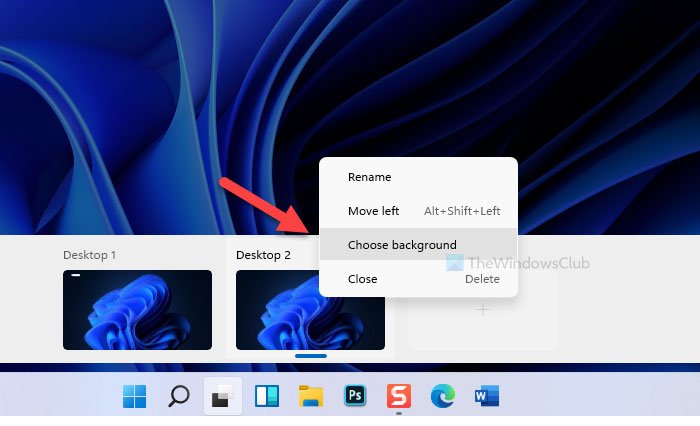
또는 Win+I 를 눌러 Windows 설정 을 열고 (Windows Settings)Personalization > Background 으로 이동할 수 있습니다. 바탕화면을 설정한 곳과 같은 곳입니다.
이제 화면에서 일부 배경 화면을 찾을 수 있습니다. 바탕 화면 배경으로 설정하려는 항목 중 하나를 마우스 오른쪽 버튼으로 클릭하고 바탕 화면으로 Set for desktop > Desktop 1/2/3 또는 가지고 있는 다른 숫자를 선택합니다.
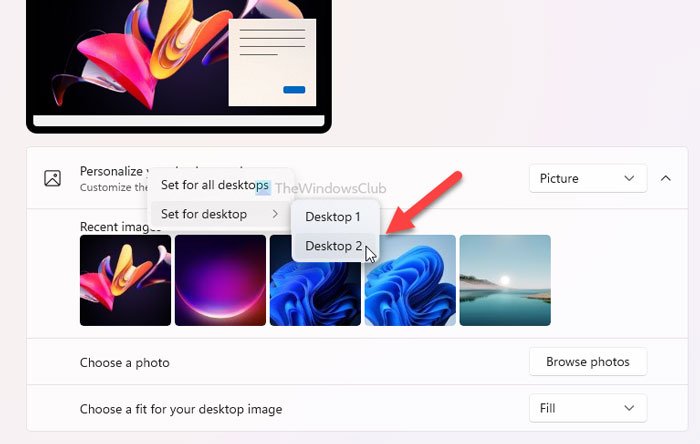
사용자 정의 배경 화면을 선택하려면 사진 찾아보기 (Browse photos ) 버튼을 클릭하고 이미지를 선택하고 위와 동일한 단계를 수행하여 바탕 화면 배경으로 설정할 수 있습니다.
결론을 내리기 전에 몇 가지 사항을 알아야 합니다.
첫째, 유사한 옵션이 Windows 10 에 존재 하여 듀얼 모니터 설정에서 다른 배경 화면을 설정합니다. 하지만, 조금만 알아차리면 미세한 차이를 발견할 수 있습니다. Windows 10 에서는 Set for monitor 1/2/3 으로 설정되어 있습니다 . 그러나 Windows 11에서는 데스크톱용으로 설정(Set for desktop) 이라고 합니다. 현재로서는 Windows 11(Windows 11) 에 듀얼 모니터 설정에서 다른 배경 화면을 설정하는 옵션이 없습니다 .
둘째, 두 번째 또는 세 번째 바탕 화면을 닫으면 바탕 화면 설정이 제거됩니다. 바탕화면을 다시 설정해야 합니다.
그게 다야! 이 가이드가 도움이 되기를 바랍니다.
관련 읽기: (Related reads: )
- Windows 11에서 배경 화면을 변경하는 방법(How to change wallpaper in Windows 11)
- Windows 11에서 클래식 시작 메뉴로 다시 전환하는 방법.(How to switch back to the Classic Start Menu in Windows 11.)
Related posts
방법 Download or Change Windows 11 월페이퍼
Context Menu 편집자 : Add, Remove Context Menu Windows 11의 항목
Windows 11에서 Taskbar에 앱을 고정하는 방법
Windows 11에서 Taskbar size을 변경하는 방법
Windows 11에서 Wi-Fi 및 Ethernet adapter 사용 또는 사용 안 함
Delete Windows 11에서 PowerShell로 예정된 작업을 작성하는 방법
Windows에서 Hyper-V를 사용하여 Windows 11를 설치하는 방법
윈도우 11 시스템 요구 사항 : 기능이 많다는 Minimum Hardware
Windows 11에서 Microsoft Teams에서 Theme을 변경하는 방법
당신의 PC가 Windows 11 PC Health Check tool를 실행할 수 있는지 확인하는 방법
PDF Pages Windows 11에서 온라인 도구 또는 자유 소프트웨어 사용 방법
Windows 11 Deployment 계획? 이 가이드는 당신이 시작하는 데 도움이됩니다
Windows 11 Insider Preview Build을 얻는 방법 지금
Windows 10/11 Start Menu에서 폴더를 추가하거나 제거하는 방법
Remove History Windows 11/10 Remote Desktop Connection의 항목
이 PC는 Windows 11을 실행할 수 없습니다 - 수정하십시오!
Windows 11에서 Focus Sessions을 활성화 및 사용하는 방법
Windows 11 Release Date, Price, Hardware Requirements
Windows 11에서 Webcam Brightness를 조정하는 방법
Start Menu에서 가장 많이 사용되는 앱을 표시하거나 숨기는 방법 Windows 11
